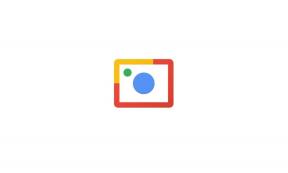Τρόπος ανάκτησης σημειώσεων που έχουν διαγραφεί κατά λάθος σε iPhone και iPad
μικροαντικείμενα / / August 04, 2021
Διαφημίσεις
Διαγράφηκαν κατά λάθος ορισμένες σημαντικές σημειώσεις από την εφαρμογή σημειώσεων στο iPhone ή το iPad σας και θέλετε να τις ανακτήσετε; Μην ανησυχείτε, καθώς αυτό συμβαίνει σε όλους, και ευτυχώς, υπάρχει ένας εύκολος τρόπος για να ανακάμψετε από αυτήν την δυσκίνητη κατάσταση.
Τα iPhone και τα iPad είναι μια από τις πιο δημιουργικές εφευρέσεις της Apple. Διαθέτουν υπερσύγχρονο υλικό, κάμερα και λογισμικό που καλύπτουν τις διάφορες ανάγκες των χρηστών. Ωστόσο, η εφαρμογή σημειώσεων δημιουργεί πολλές αντιφάσεις. Αυτό σημαίνει ότι δεν μπορούν να ανακτήσουν τις σημειώσεις που έχουν διαγραφεί κατά λάθος στο iPhone και το iPad τους.
Πολλοί χρήστες χρησιμοποιούν την εφαρμογή Notes για διαφορετικούς σκοπούς, όπως καθημερινό πρόγραμμα, λίστα αγορών, μνημόνιο, λογαριασμό και κωδικό πρόσβασης. Ωστόσο, αυτές οι σημειώσεις διαγράφονται από το iPhone ή το iPad τους λόγω τυχαίας διαγραφής, αναβάθμισης iOS, συγχρονισμού iCloud, αποτυχημένου jailbreak, iTunes, επαναφοράς iCloud κ.λπ.
Ωστόσο, όλοι χρησιμοποιούν την εφαρμογή Notes στο iPhone και το iPad τους. Τι γίνεται όμως αν διαγράψατε κατά λάθος τις Σημειώσεις στο iPhone ή το iPad σας; Μην ανησυχείς! Όπως αναφέρθηκε προηγουμένως, είμαστε εδώ για να βοηθήσουμε. Ας αρχίσουμε.
Διαφημίσεις
Πίνακας περιεχομένων
-
1 Τρόπος ανάκτησης σημειώσεων που έχουν διαγραφεί κατά λάθος σε iPhone και iPad
- 1.1 Ανάκτηση σημειώσεων που έχουν διαγραφεί κατά λάθος από φάκελο που διαγράφηκε πρόσφατα
- 1.2 Επαναφέρετε τις σημειώσεις σας από το iCloud
- 1.3 Επαναφέρετε τις σημειώσεις σας από άλλους λογαριασμούς.
- 1.4 Πώς να χρησιμοποιήσετε το iTunes για να επαναφέρετε τις σημειώσεις από ένα αντίγραφο ασφαλείας
- 2 συμπέρασμα
Τρόπος ανάκτησης σημειώσεων που έχουν διαγραφεί κατά λάθος σε iPhone και iPad
Η ανάκτηση μιας σημείωσης από το iPhone και το iPad σας δεν είναι δύσκολη δουλειά. Ουσιαστικά η εφαρμογή Notes από την Apple διαθέτει μια ενσωματωμένη επιλογή κάδου ανακύκλωσης. Έτσι μπορείτε να ανακτήσετε τυχόν σημειώσεις που διαγράφονται εντός 30 ημερών από το χρονικό πλαίσιο. Και αυτή η δυνατότητα είναι διαθέσιμη τόσο στο iPhone όσο και στο iPad, ώστε να μπορείτε να ανακτήσετε εύκολα τις διαγραμμένες σημειώσεις.
Ανάκτηση σημειώσεων που έχουν διαγραφεί κατά λάθος από φάκελο που διαγράφηκε πρόσφατα
- Πρώτα απ 'όλα, ανοίξτε την εφαρμογή Notes στο iPhone και το iPad σας.
- Τώρα, πατήστε το πλήκτρο πίσω από το πληκτρολόγιό σας μέχρι να φτάσετε στο μενού φακέλων.
-
Μετά από αυτό, αυτό που πρέπει να κάνετε είναι απλώς να πατήσετε Διαγράφηκε πρόσφατα.

- Στη συνέχεια, πατήστε το Επεξεργασία επιλογή που βρίσκεται στη δεξιά γωνία της οθόνης.
- Θα παρατηρήσετε κουκκίδες που εμφανίζονται στα αριστερά όλων των στοιχείων στο Διαγράφηκε πρόσφατα.
- Τώρα, πρέπει απλώς να κάνετε κλικ στις κουκκίδες που βρίσκονται ακριβώς δίπλα στη Σημείωση που θέλετε να ανακτήσετε.

- Στο νέο παράθυρο, πρέπει να κάνετε κλικ Μετακομίζω κάπου βρίσκεται στην κάτω αριστερή γωνία.
-
Επιτέλους, πατήστε στο Σημειώσειςκαι θα επιστρέψετε στη λίστα με τις υπόλοιπες σημειώσεις σας.
Πριν ακολουθήσετε τα παραπάνω βήματα, λάβετε υπόψη ότι αυτό θα λειτουργήσει μόνο εάν η Σημείωση διαγράφηκε πρόσφατα και ελέγξτε εάν η διαγραμμένη Σημείωση δεν διαγράφηκε από το αρχείο Πρόσφατα διαγραμμένη.
Επαναφέρετε τις σημειώσεις σας από το iCloud
Αυτή η μέθοδος θα λειτουργήσει εάν έχετε ήδη ρυθμίσει αυτόματα αντίγραφα ασφαλείας στο iCloud και ως καλά νέα, η Apple καθιστά αυτή τη διαδικασία συγχρονισμού ως προεπιλογή. Έτσι, οι διαγραμμένες σημειώσεις σας πιθανότατα θα αποθηκευτούν στον λογαριασμό σας iCloud. Αυτή η μέθοδος θα λειτουργήσει ακόμη και αν εγγραφείτε σε νέο iPhone ή iPad.
- Πρώτον, πρέπει να μεταβείτε στο μενού Ρυθμίσεις.
- Μετά από αυτό, απλώς κάντε κλικ στο iCloud.

- Περιηγηθείτε στο μενού iCloud και βρείτε τις σημειώσεις.

- Αφού βρείτε τις Σημειώσεις, ελέγξτε αν είναι ενεργοποιημένη ή όχι.
Διαφημίσεις
Ο συγχρονισμός iCloud δεν είναι στιγμιαίος, οπότε αν χρησιμοποιείτε συνδυασμό iPhone και Mac ή iPhone και iPad, τότε οι σημειώσεις θα παραμείνουν για κάποιο χρονικό διάστημα προτού διαγραφούν από τον διακομιστή. Σε περίπτωση που έχετε επίσης διαγράψει τη σημείωση από το φάκελο "πρόσφατα διαγράφηκε", ενδέχεται να τη βρείτε σε άλλες συσκευές.
Επαναφέρετε τις σημειώσεις σας από άλλους λογαριασμούς.
Σε περίπτωση που έχετε πολλούς λογαριασμούς iCloud, μπορείτε να τους συγχωνεύσετε για να ενώσετε τις σημειώσεις σας. Επίσης, είναι καλό να διατηρείτε διαφορετικές σημειώσεις για διαφορετικούς λογαριασμούς. Επομένως, εάν έχετε διαφορετικό λογαριασμό στον οποίο έχετε αποθηκεύσει τις σημειώσεις, μπορείτε να συνδεθείτε στον λογαριασμό σας και να ενεργοποιήσετε τον συγχρονισμό σημειώσεων. Για να επαναφέρετε τις σημειώσεις σας από άλλους λογαριασμούς, ακολουθήστε τα παρακάτω βήματα:
Σπουδαίος:Τώρα μπορείτε να αποκτήσετε πρόσβαση στις σημειώσεις iPhone σε υπολογιστή με Windows ή φορητό υπολογιστή
- Πρώτον, ανοίξτε τις ρυθμίσεις μενού και πατήστε Χάρτης,
- Μετά από αυτό, πρέπει να πάτε οι λογαριασμοί Ενότητα.
- Επιλέξτε τον λογαριασμό ή εάν έχετε μόνο ρύθμιση iCloud.
- Τώρα, προσθέστε τους άλλους λογαριασμούς email σας.

- Αφού επιλέξετε ή προσθέσετε έναν προϋπολογισμό, ελέγξτε αν οι Σημειώσεις είναι ενεργοποιημένες.
Πώς να χρησιμοποιήσετε το iTunes για να επαναφέρετε τις σημειώσεις από ένα αντίγραφο ασφαλείας
Εάν χρησιμοποιήσατε πρόσφατα το iTunes για να επαναφέρετε τις σημειώσεις, τότε τα δεδομένα σας ενδέχεται να δημιουργήσουν αντίγραφα ασφαλείας στον υπολογιστή σας. Ας δούμε λοιπόν τα βήματα για την επαναφορά σημειώσεων από το iTunes:
- Αρχικά, ανοίξτε το iTunes στον υπολογιστή σας.
- Μετά από αυτό, συνδέστε το iPhone ή το iPad στον υπολογιστή σας.
- Τώρα, στην καρτέλα Σύνοψη, επιλέξτε την επιλογή Επαναφορά αντιγράφων ασφαλείας.
Ωστόσο, σας συνιστούμε να χρησιμοποιήσετε την υπηρεσία iCloud για να δημιουργήσετε αντίγραφα ασφαλείας των σημειώσεων που παίρνετε.
συμπέρασμα
Οι άνθρωποι κάνουν λάθη. Και μερικές φορές, η διαγραφή αρχείων μπορεί να είναι αποτέλεσμα ανθρώπινων σφαλμάτων. Με τον παραπάνω οδηγό, οι χρήστες μπορούν να θεραπεύσουν τα λάθη τους ή μερικές φορές ακόμη και να επαναφέρουν ή να ανακτήσουν τα διαγραμμένα αρχεία τους σε iPhone ή iPad. Αυτό σημαίνει ότι η διαγραφή δεν είναι πλέον ζήτημα και είστε απαλλαγμένοι από τέτοια παραπτώματα. Επίσης, έχετε μια άλλη ευκαιρία να ανακτήσετε τα αρχεία.
Η επιλογή των συντακτών:
- Εναλλακτικές λύσεις Signal Private Messenger για Android και iPhone
- Πώς να προσαρμόσετε τα στατιστικά προπόνησης στο Apple Watch
- Απενεργοποίηση άδειας τοποθεσίας για εφαρμογές σε iPhone ή iPad
- Πώς να πραγματοποιήσετε μια κλήση συνδιάσκεψης στο iPhone σας
- Βελτιώστε τη διάρκεια ζωής της μπαταρίας στο Apple Watch Series 6